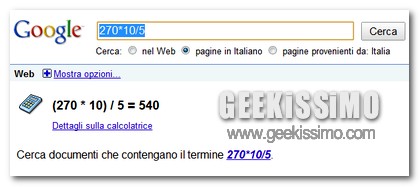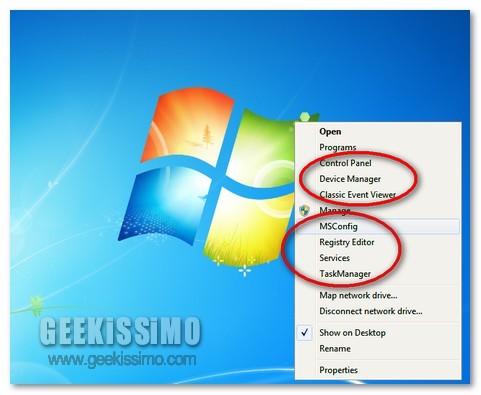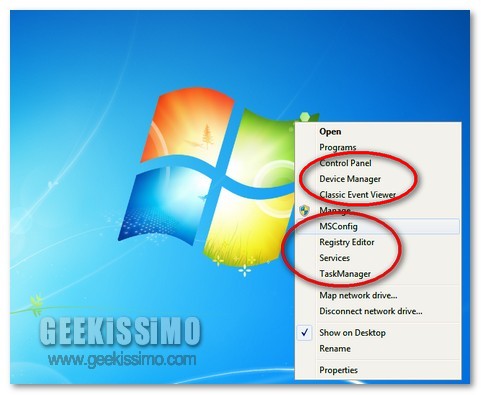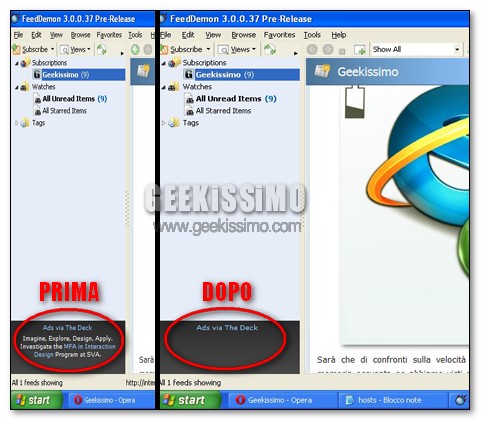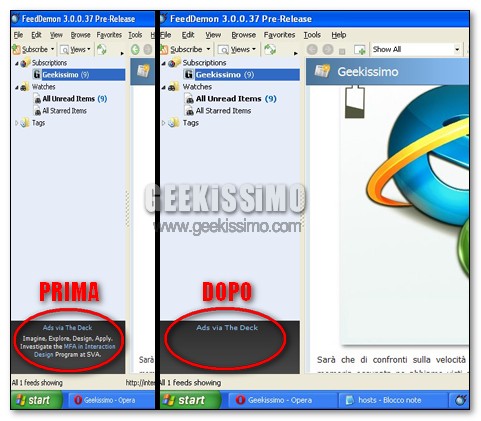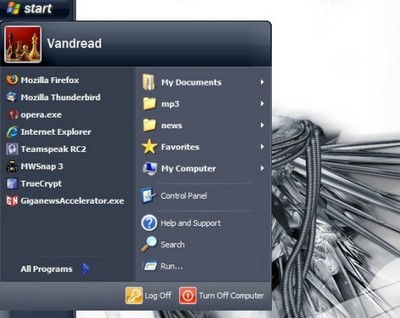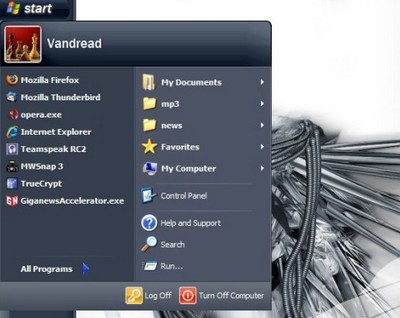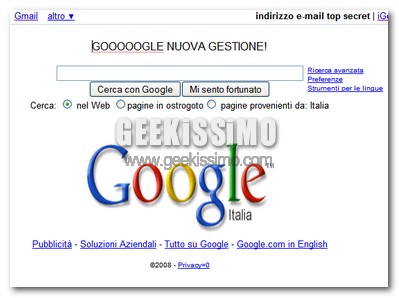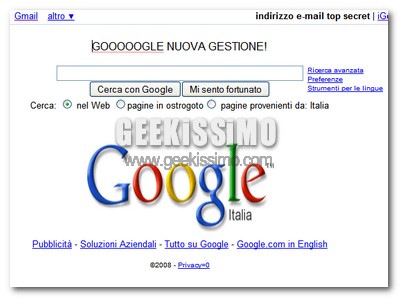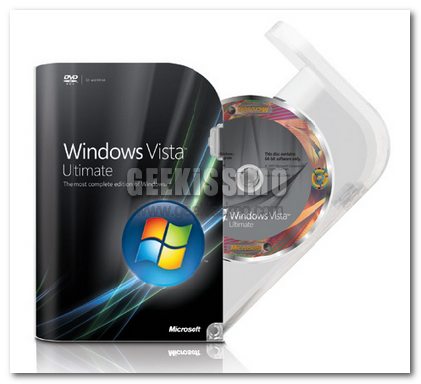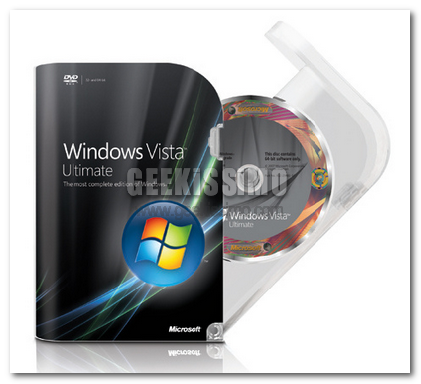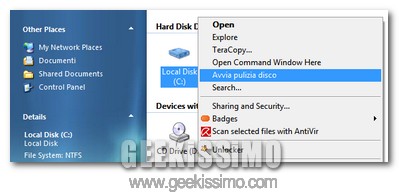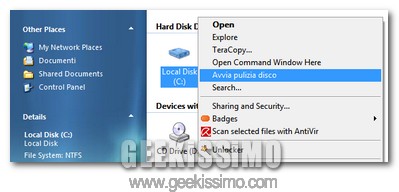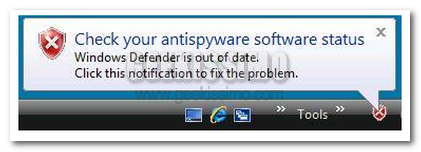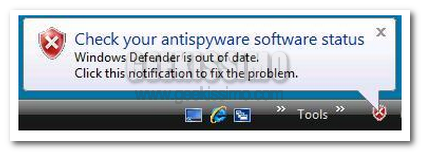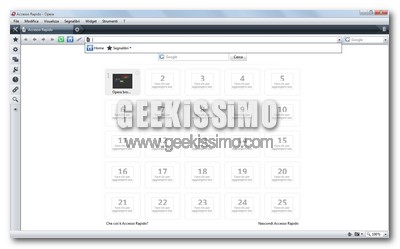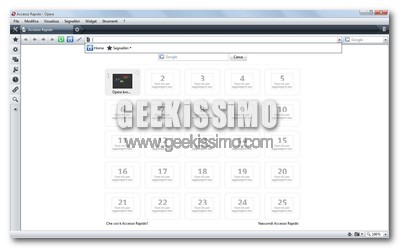La maggior parte dell’utenza mondiale, sia geek che non, utilizza abitualmente l’apposito motore di ricerca offerto da Google per reperire le più svariate tipologie d’informazioni in modo tanto pratico quanto veloce.
Tuttavia Google Search non costituisce soltanto un potente strumento per quanto concerne quella che è la ricerca fine a se stessa ma, al suo interno, integra anche tutta una serie di apposite funzioni decisamente utili ed al contempo originali.
Vi sono infatti alcuni semplici ma efficienti trucchetti ai quali è possibile accedere così da sfruttare in modo ancor più efficiente le già valide e note funzionalità del motore di ricerca targato big G.